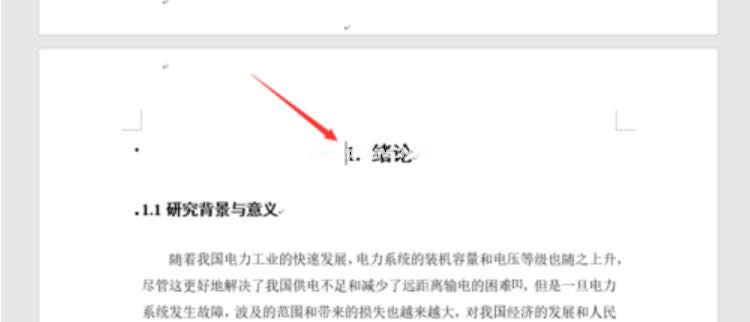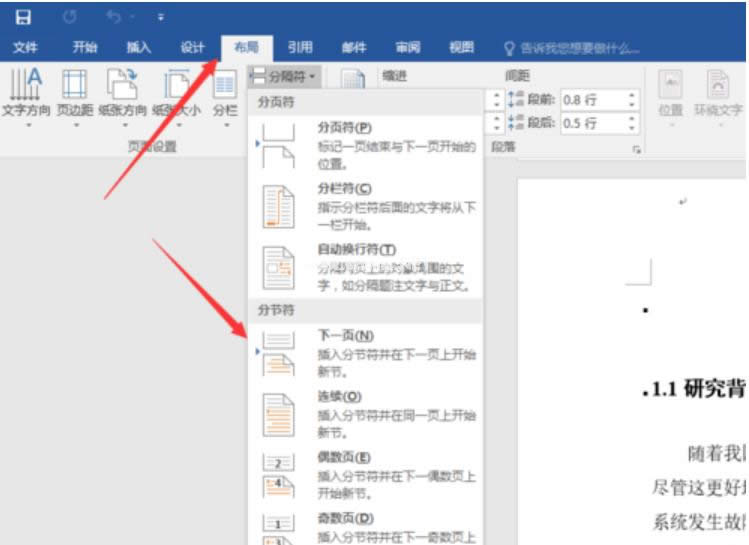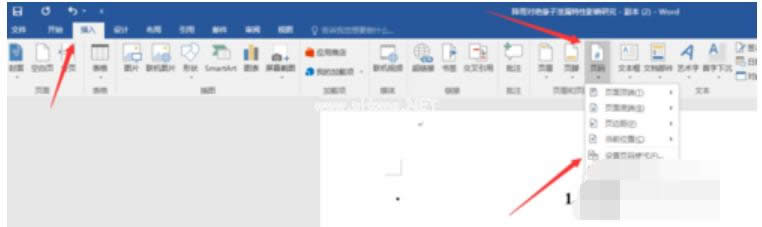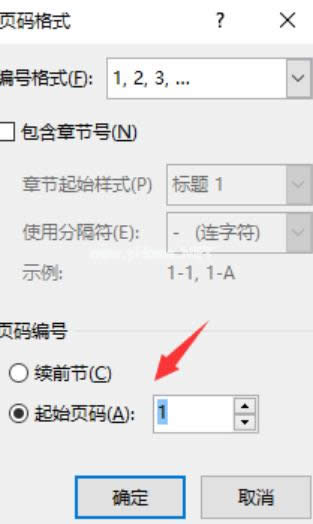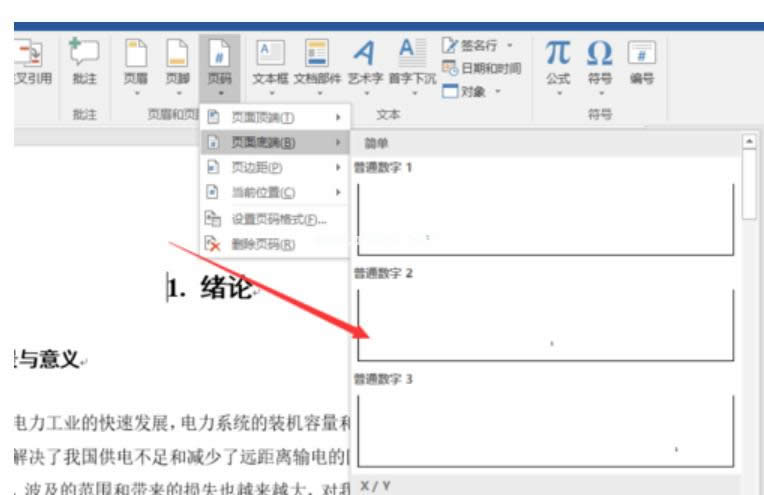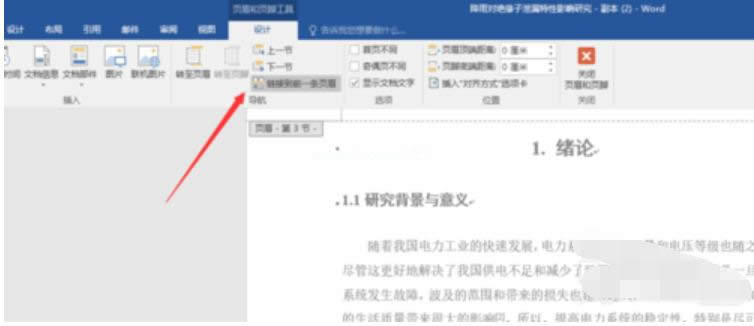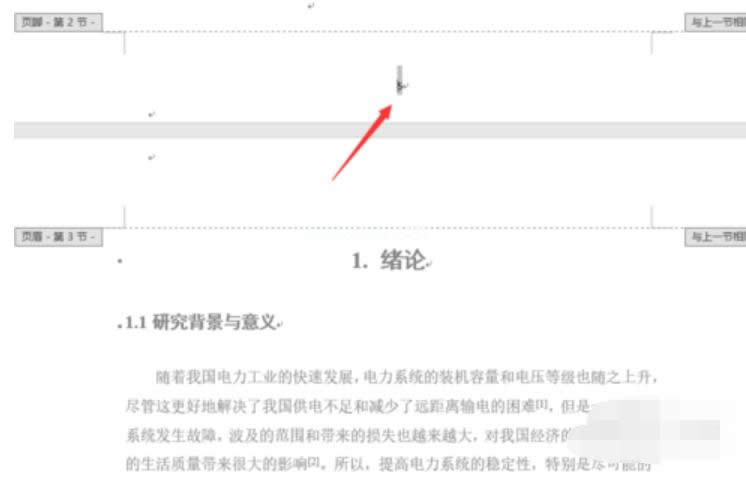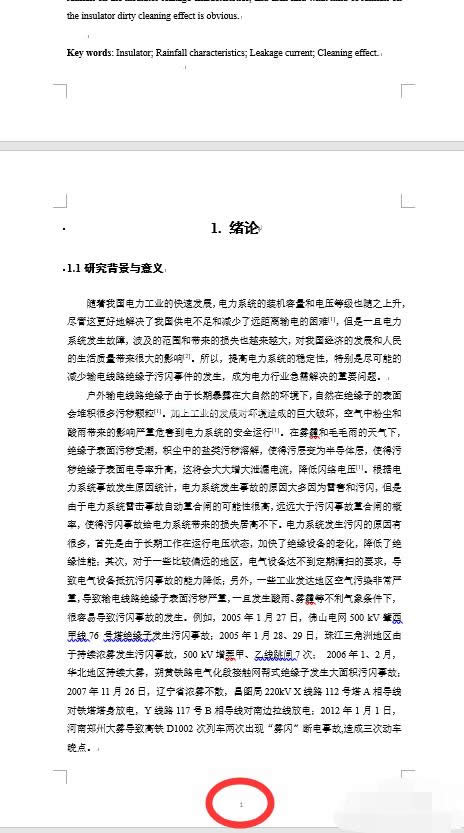word页码从任意页开始,本教程教您word从任意页添加页码
发布时间:2021-02-26 文章来源:xp下载站 浏览: 32
|
Windows 7,中文名称视窗7,是由微软公司(Microsoft)开发的操作系统,内核版本号为Windows NT 6.1。Windows 7可供家庭及商业工作环境:笔记本电脑 、平板电脑 、多媒体中心等使用。和同为NT6成员的Windows Vista一脉相承,Windows 7继承了包括Aero风格等多项功能,并且在此基础上增添了些许功能。 我们使用word处理多页文档时都会用到页码,很多时候我们都要从指定页码开始添加页码。那么,word怎么从任意页添加页码_word2016设置页码呢?下面就让小编给大家介绍下吧,希望对大家有所帮助。 有些时候,我们的word文档需要对文档进行编写页码,但是我们的页码又不是从第一页开始的,比如我们要写论文,写说明书之类的,我们的文档有个封面,自然我们的封面我们是不应该有页码的。那么我们怎样才能做到从任意也开始插入页码呢?下面小编就来给大家演示一下从从任意也开始插入页码。 1,我们打开文档,然后将鼠标指定到我们想要开始添加页码的那一页最开头,如图所示
word怎么从任意页添加页码载图1 2,然后我们点击页面最上方的布局——分隔符——下一页
添加页码载图2 3,然后点击选择插入——页码——设置页码格式
word怎么从任意页添加页码载图3 4,点击选择起始页码1,然后点击确定
添加页码载图4 5,然后选择好你想要设置的页码格式,比如这个我想要将页码添加在文档最底端,我选择页码——页码底端——普通数字2
添加页码载图5 6,添加成功后,会出现设计页面,我们点击设计——链接到前一条页眉(点击之后链接到前一条页眉会变亮)
word怎么从任意页添加页码载图6 7,然后我们可以看到刚才开始添加页码的前一页也有了页码,我们选中它然后delete删除即可
任意页载图7 8,这样我们就完成了从任意页开始添加页码,而且前面页数都没有页码
任意页载图8 Windows 7简化了许多设计,如快速最大化,窗口半屏显示,跳转列表(Jump List),系统故障快速修复等。Windows 7将会让搜索和使用信息更加简单,包括本地、网络和互联网搜索功能,直观的用户体验将更加高级,还会整合自动化应用程序提交和交叉程序数据透明性。 |
相关文章
本类教程排行
系统热门教程
本热门系统总排行